forgatókönyv/probléma: vállalata új kezdeményezést indított a “zöldre váltásra”.”A zöld kezdeményezés 1. fázisa megköveteli, hogy az összes Fejlesztő szerver ettől a ponttól kezdve virtuális szerver legyen. Úgy gondolják, hogy a virtualizáció előnyei a következőket tartalmazzák:
- szerver konszolidáció
- jobb szerver kihasználtság
- csökkentett energiafogyasztás
- csökkentett adatközpont lábnyom
- jobb rugalmasság
|
a könyvről: ez a Fejezetrészlet a Hyper-V bevezetéséről és használatáról (PDF letöltése) A Windows Server 2008 útmutató című könyvből származik.Ez a könyv tájékoztatást nyújt a Windows Server 2008 minden lényeges eleméről, beleértve a tervezéshez, a telepítéshez, a konfigurációhoz, a biztonsághoz és a napi adminisztrációhoz szükséges lépéseket és eljárásokat. Vannak olyan szakaszok, amelyek a Hyper-V R2 kiadásra és a Windows Server 2008-ba beépített összes főbb fejlesztésre összpontosítanak, beleértve a Hyper-V virtualizációt, a Server Core-t, a főbb Terminálszolgáltatások fejlesztéseit és így tovább.
|
|
megoldás: A Windows Server 2008 rendelkezik egy telepíthető szerepkörrel, a Hyper-V-vel, amely lehetővé teszi a virtuális kiszolgálók támogatására szolgáló környezet konfigurálását. Számos speciális követelmény van, amelyeket szem előtt kell tartania, beleértve a következőket:
- A Windows Server virtualizációs szerepe csak 64 bites processzorral rendelkező rendszerre telepíthető.
- a hardvernek támogatnia kell a hardware-assisted virtualization (Intel VT vagy AMD-V) technológiát és a hardware data execution prevention (dep) technológiát.
- a legjobb gyakorlat az, ha legalább két fizikai hálózati interfész kártya (Nic)van: egy a szerver kezeléséhez, egy vagy több pedig a virtuális szerverekhez.
megjegyzés: miért érhető el a Hyper-V edition nélküli 32 bites Windows Server 2008, ha a szerepkört csak 64 bites kiszolgálóra tudja telepíteni? Bár a Hyper-V szerepkört csak 64 bites kiszolgálóra telepítheti, a felügyeleti eszközöket mind 64, mind 32 bites gépekre telepítheti. A Windows Server 2008 Hyper-V nélküli 32 bites kiadása nem teszi lehetővé a Felügyeleti eszközök telepítését.
lényegében a Hyper-V hipervizort telepít a hardver tetejére, de a virtualizált rendszerek alá. Ez a hipervizor úgy tűnik, hogy minden virtualizált rendszered úgy néz ki, mintha közvetlenül a hardveren futnának, nem pedig más virtualizált rendszerekkel. Van egy szülő rendszer (amely a Windows Server 2008 teljes verzióját vagy a Server Core verziót futtatja), amely fenntartja a Hyper-V szerkezetét.
megjegyzés: Mi a hipervizor? A hipervizor, más néven virtuális gépkezelő, egy olyan program, amely egy rétegben fut a hardver (processzor, memória, lemez, hálózat) és az operációs rendszer között. Ez lehetővé teszi több operációs rendszer telepítését, amennyiben elegendő hardvererővel rendelkezik azok támogatásához. A különböző hipervizorok különböző módon működnek. Például a VMware hipervizor magában a hipervizorban tartalmazza a szoftver illesztőprogramjait. A Hyper-V hypervisor nem tartalmazza ezeket az illesztőprogramokat, hanem az operációs rendszerre támaszkodik, hogy megtartsa saját illesztőprogramjait, így a Hyper-V hypervisor “vékonyabb” vagy kisebb méretű.
a Hyper-V telepítése A Windows Server 2008 teljes telepítésére
ha a Hyper-V-t olyan rendszerre szeretné telepíteni, amely már futtatja a Windows Server 2008 teljes telepítését, hajtsa végre a következő lépéseket:
- győződjön meg arról, hogy a hardver a hyper-V-re van konfigurálva a BIOS-ban:
- biztonság: Execute Disable = On
- Performance: Virtualization = On
- Performance: VT for direct I/O access = On
- Performance: Trusted Execution = Off
megjegyzés: a BIOS-ban a Névhivatkozások a BIOS verziójától függően eltérőek lehetnek. Is, akkor lehet, hogy ténylegesen kikapcsolja a számítógépet, ahelyett, hogy egyszerűen újraindítani, a beállításokat, hogy tartsa.
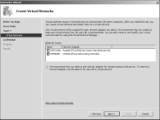
7.ábra.1
a virtuális hálózatok létrehozása oldal a Hyper-V telepítési folyamathoz.
most, hogy telepítette, használhatja a Kiszolgálókezelőt vagy a Hyper-V kezelőt (a 7.2.ábrán látható), hogy megtekinthesse a virtuális gépek létrehozásához és kezeléséhez rendelkezésre álló összes eszközt.
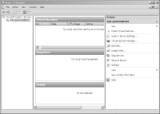
ábra 7.2
a Hyper-V menedzser, telepítés utáni.
a Hyper-V telepítése a Server Core rendszerre
a kiszolgálók kihasználtságának és biztonságának növelése érdekében dönthet úgy, hogy telepíti a Windows Server virtualizációs szerepét a Windows Server 2008 Server Core kiadásában.
a Server Core kiadásra történő telepítéshez kövesse az alábbi lépéseket:
- állítsa be a BIOS beállításait a szakaszban leírtak szerint ” telepítse a Hyper-V-t a Windows Server 2008 teljes telepítésére.”
- ellenőrizze, hogy a kiadás A Windows Server 2008 támogatja Hyper-V megadásával WMIC OS get OperatingSystemSKU. A Windows Server 2008 egy számot ad vissza, és csak néhány szám utal a Hyper-V-t támogató kiadásokra:
- 12: Windows Server 2008 Datacenter Edition, Szervermag
- 13: Windows Server 2008 Standard kiadás, Szervermag
- 14: Windows Server 2008 Enterprise Edition, Server Core
megjegyzés: A Windows Server 2008 Standard edition egy ingyenes virtuális példányhoz, az Enterprise edition négy ingyenes virtuális példányhoz, a Datacenter edition pedig korlátlan számú virtuális példányhoz tartalmaz licencet.
ezen a ponton telepítette a Windows Server virtualizációs szerepét. Ez csak egy platform a virtuális szerverek építésére és kezelésére. Most nézzük meg, hogyan kell kezelni ezt a szerepet a virtuális szerverek építéséhez és támogatásához.
a Hyper-V távoli kezelése
|
a szerzőkről: J. Peter Bruzzese hálózati szakember, nyolc éves tapasztalattal rendelkezik az informatikai szektorban. Bruzzese segített a Clip Training LLC létrehozásában,amely különféle mini klipeket kínál a Windows operációs rendszerektől a szerver alkalmazásokig. Ronald Barrett független tanácsadó, tréner, író és technikai előadó, akinek korábbi ügyfelei közé tartozik a Goldman Sachs, a Microsoft, A New Horizons és ONLC.com. Barrett számos könyv társszerzője, többek között a Microsoft Office 2007 szerverek adminisztrátori útmutatója, valamint rendszeresen közreműködik a Redmond magazinban. Wayne Dipchan az McSe Windows 2000 Címtárszolgáltatások tervezésének szerzője és tanúsított SQL adatbázis-adminisztrátor. Dipchan a New Horizons, A Bear Stearns és a General Electric Company szerverszakértője is.
|
|
Forgatókönyv / Probléma: Az infrastruktúra-terv szerint a virtualizációs projekthez használt összes Windows-kiszolgálót a Server Core rendszeren kell futtatni. Hogyan építsen és kezeljen virtuális szervereket a Server Core-on?
megoldás: telepítenie kell a Hyper-V kezelőt a Windows Server 2008 Hyper-V környezet kezeléséhez használt ügyfélgépekre. Csak két operációs rendszer támogatja a Hyper-V Managert:
- Windows Server 2008: a Kiszolgálókezelő használatával hozzáadhatja a Hyper-V kezelő funkciót. A Hyper-V eszközöket a távoli szerver adminisztrációs eszközök, a szerep adminisztrációs eszközök, a Hyper-V eszközök kiválasztásával találhatja meg.
- Windows Vista: a Service Pack 1 kb925627 frissítőcsomag tartalmazza a Hyper-V Manager MMC beépülő modult és a Virtual Machine Console eszközt, amely lehetővé teszi interaktív munkamenet létrehozását virtuális kiszolgálón.
ha telepítette a Hyper-V kezelőt, a Műveletek ablaktáblán a Csatlakozás a kiszolgálóhoz hivatkozásra kattintva csatlakozhat a felügyelendő távoli Hyper-V kiszolgálókhoz.
Hyper-V management kihasználja a Windows Management Instrumentation (WMI) kezelésére Hyper-V. A Hyper-V WMI lehetővé teszi, hogy konfigurálja / kezelni minden szempontból Hyper – V, mint például a következő:
- kiszolgálóbeállítások konfigurálása
- virtuális kiszolgálók létrehozása és konfigurálása
- virtuális hálózati kapcsolók létrehozása és kezelése
- a
futtató virtuális kiszolgálók állapotának kezelése a Hyper-V kiszolgálót Távoli asztali protokollon (Remote Desktop Protocol, RDP) keresztül is távolról kezelheti. A Terminal Services Remote alkalmazás lehetővé teszi, hogy szinte bárhonnan csatlakozzon a Windows-alapú platformokhoz, ami azt jelenti, hogy csatlakozhat a Hyper-V szerveréhez, és gyakorlatilag helyben adminisztrálhatja. Virtuális gép kapcsolat (vmconnect.exe) lehetővé teszi a Hyper-V szerveren található virtuális kiszolgálók felépítését és/vagy csatlakozását. A virtuális gép kapcsolata RDP-t is használ a kapcsolatok létrehozásához.
megjegyzés: a Hyper-V infrastruktúra távfelügyeletének elsődleges támogatott eszközei a Hyper-V Manager és a System Center Virtual Machine Manager (VMM).
![]()
![]() a Hyper-V végrehajtása és használata
a Hyper-V végrehajtása és használata![]() a Hyper-V telepítése és kezelése Windows Server 2008 Server Core rendszeren
a Hyper-V telepítése és kezelése Windows Server 2008 Server Core rendszeren ![]() a Hyper-V Manager használata virtuális gépek és merevlemezek létrehozásához
a Hyper-V Manager használata virtuális gépek és merevlemezek létrehozásához ![]() a Hyper-V teljesítményének figyelése és a System Center VMM
a Hyper-V teljesítményének figyelése és a System Center VMM
használata